Yra situacijų, kai jums reikia pasirinkti vieną failą iš .msi paketo ir nereikia pereiti diegimo etapo. Vienas geras pavyzdys yra tai, kad atskira ar nešiojama programa įvyniojama į .msi paketą. Tokiu atveju galite išvengti sąrankos paleidimo ir .msi paketo turinį išskleisti rankiniu būdu. Taigi nebereikės sistemos atkūrimo taško, kelių registrų raktų ir kelių katalogų pridėjimo (tai būtų atvejis, jei paleisite sąranką).
Trečiųjų šalių įrankių nereikia; tai galite padaryti naudodamiesi komandų eilute „Windows Installer“ vykdomuoju failu „ msiexec.exe“ .
Kaip išgauti .MSI failo turinį
Aš turiu „ChristmasTheme .msi“ paketą, atsisiųstą iš „Microsoft“ svetainės, ir norėčiau iš pakuotės išgauti fono paveikslėlį.

Norėdami išgauti paketą, naudokite šią komandų eilutę iš dialogo lango Vykdyti ( WinKey + R ):
msiexec / a "e: \ downloads \ ChristmasTheme.msi" / qb TARGETDIR = "e: \ downloads \ temos failai"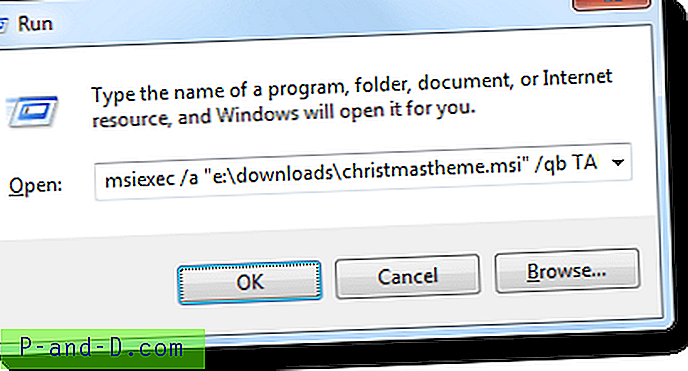
Ir štai!
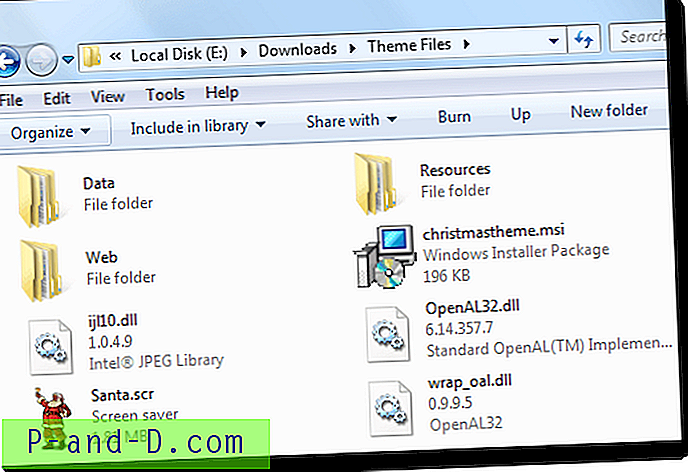
Ir fono paveikslėlio, kurio ieškojau, yra šis, esantis aplanke „ Web \ Wallpaper“ .

Štai kaip mes išskleidžiame .msi failo turinį. Norėdami tai padaryti dar lengviau, galite įgyvendinti komandą dešiniojo pelės mygtuko paspaudimo meniu (kontekstinio meniu).
Pridedami „Extract All“ .MSI failų dešiniojo pelės mygtuko paspaudimo parinktis
Atsisiųskite msi-extract-all-menu.zip, išpakuokite ir paleiskite REG failą, įtrauktą į archyvą. Tai prideda „Extract All“ parinktį .msi failų dešiniojo pelės mygtuko paspaudimo meniu.
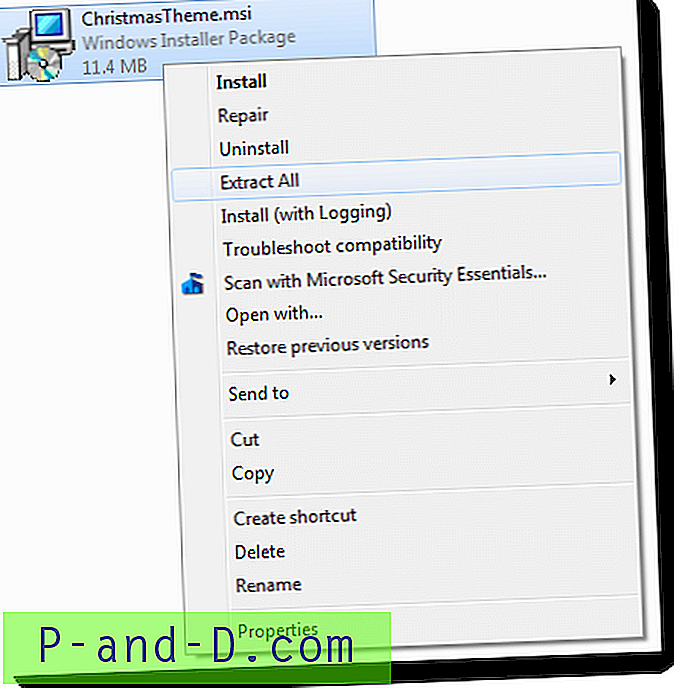
Viskas, ką jums reikia padaryti, spustelėkite „Ištraukti viską“. Fone ji vykdo komandų eilutę „msiexec.exe“. Kaip matyti toliau, paketo turinys yra išgaunamas į aplanką (tuo pačiu pavadinimu kaip šaltinio failas, pridedamas prie žodžio „Files“ („ ChristmasTheme.msi Files “)
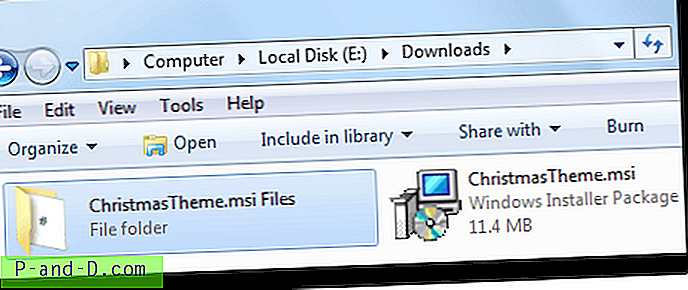


![Pataisyti - „Play Store“ „Klaida gaunant informaciją iš serverio“ [RH-01]](http://p-and-d.com/img/software-apps/566/fix-play-store-error-retrieving-information-from-server.jpg)


